Kā pārvietoties Word 2007 tabulā
Uzziniet, kā efektīvi pārvietoties Word 2007 tabulā, izmantojot īsinājumtaustiņus un peles darbības, lai optimizētu savu darba plūsmu.
Microsoft ir veltījis daudz laika un ieguldījis milzīgus resursus, lai izstrādātu Office 365 pārvaldības interfeisu. Microsoft izstrādāja šo saskarni ikdienas lietotājiem ar domu, ka Office pārvaldībai nav nepieciešams IT speciālists. 365 prece. Galvenais Office 365 pārvaldības interfeiss faktiski ir vietne, uz kuru dodieties, izmantojot savu iecienītāko tīmekļa pārlūkprogrammu.
Tīmekļa saskarne tiešsaistes produkta pārvaldībai nav nekas jauns. Ja kādreiz esat izmantojis Facebook vai LinkedIn, tad esat iepazinies ar tīmekļa pārlūkprogrammas izmantošanu tiešsaistes produkta pārvaldībai. Office 365 pārvaldības saskarne neatšķiras; tā ir tikai saskarne, ko Microsoft izstrādājis sava biznesa mākoņa produkta pārvaldībai.
Jūs pierakstāties Office 365 pārvaldības lapā , izmantojot akreditācijas datus, ko izmantojāt, lai reģistrētos Office 365 produktam. Kad esat pierakstījies, tiek parādīta Office 365 pārvaldības vietne.

Pārvaldības saskarne koncentrējas uz vidēja/uzņēmuma plānu. Ja izmantojat profesionālā/mazā biznesa plānu, jums būs mazāk pārvaldības iespēju.
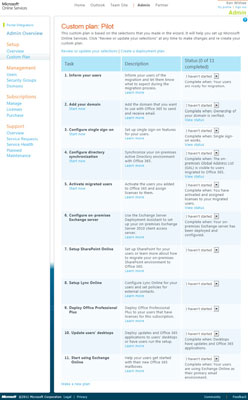
Pārvaldības vietnē ir ietvertas sadaļas, kas atrodas kreisajā navigācijas joslā Iestatīšana, Pārvaldība, Abonementi un Atbalsts. Turklāt lapas augšdaļā varat noklikšķināt uz saites, kas ļauj ātri pāriet uz savu e-pastu, izmantojot Outlook Web lietojumprogrammu (OWA), un uz saites, kas novirza jūs uz uzņēmuma portālu (SharePoint Online).
Office 365 administrēšanas saites
| Grupa | Saite | Apraksts |
|---|---|---|
| Uzstādīt | Pārskats | Pārskata lapā ir sniegta informācija par Office 365 vides iestatīšanu . Tas ietver tādu informāciju kā lokālo pastkastu sinhronizēšana un pakalpojumu konfigurēšana. |
| Uzstādīt | Pielāgots plāns | Pielāgota plāna saite novirza uz vedni, kas palīdz veikt Office 365 pieņemšanas darbības. Jūs atbildat uz jautājumiem par savu konkrēto scenāriju. Rezultāts ir jums izveidots plāns, kas palīdz veikt migrēšanas uz Office 365 darbības. |
| Vadība | Lietotāji | Lapā Lietotāji varat izveidot, rediģēt un dzēst Office 365 lietotājus. |
| Vadība | Drošības grupas | Izmantojot lapu Drošības grupas, varat izveidot e-pasta izplatīšanas un drošības grupas, kurās varat pievienot Office 365 lietotājus. |
| Vadība | Domēni | Lapā Domēni varat pievienot savu domēnu pakalpojumam Office 365. Piemēram, ja jūsu uzņēmumam jau pieder portalint.com, varat norādīt šo domēnu uz savu Office 365 kontu, izmantojot šo lapu. |
| Abonementi | Pārvaldīt | Izmantojot lapu Pārvaldīt, varat apstrādāt Office 365 ieviešanas norēķinus un abonementus. |
| Abonementi | Licences | Lapā Licences tiek parādīts pieejamo licenču skaits un jūsu vidē piešķirto licenču skaits vai licenču skaits, kurām beidzies derīguma termiņš . |
| Abonementi | Pirkums | Varat izmantot lapu Pirkums, lai iegādātos papildu Office 365 plānus un licences. |
| Atbalsts | Pārskats | Lapā Pārskats ir sniegta informācija par kopienas forumiem, izplatīto problēmu dokumentāciju, deleģēšanu administratoriem, pakalpojumu pieprasījumu pārskatu un diagnostikas rīkiem. |
| Atbalsts | Pakalpojuma pieprasījumi | Pakalpojuma pieprasījums ir atbalsta incidents ar Microsoft. Izmantojot šo lapu, varat atvērt un pārraudzīt pakalpojumu pieprasījumus. |
| Atbalsts | Pakalpojums Veselība | Pakalpojuma stāvokļa lapā tiek rādīts jūsu Office 365 pakalpojumu stāvokļa informācijas panelis . Katrs pakalpojums katru dienu tiek iezīmēts ar ikonām, kas norāda uz parasto pakalpojumu, pakalpojuma pasliktināšanos, pakalpojuma pārtraukumu, papildu informāciju un pakalpojuma atjaunošanu. |
| Atbalsts | Plānotā apkope | Plānotās apkopes lapā ir sniegts pārskats par apkopi, kas ir plānota nākotnē un kas ir pabeigta pagātnē. |
Administrēšanas ekrāna centrā ir to uzdevumu saraksts, kas jums jāveic nekavējoties. To nosaukums ir “Sākt šeit uzdevumus”, un tie ietver tādus vienumus kā pārskata video skatīšanās, lietotāju pievienošana un izvietošanas plāna izveide. Turklāt ir saīsnes saites uz administratīviem uzdevumiem, piemēram, licenču piešķiršanu, lietotāju paroļu atiestatīšanu un pakalpojuma atbalsta pieprasījuma izveidi.
Galvenās administratīvās lapas pēdējā daļā ir ietvertas saites uz pārvaldības lapām katram Office 365 komponentam, tostarp Exchange Online, Lync Online, SharePoint Online un Office Professional Plus.
Uzziniet, kā efektīvi pārvietoties Word 2007 tabulā, izmantojot īsinājumtaustiņus un peles darbības, lai optimizētu savu darba plūsmu.
Šajā sarakstā ir iekļautas desmit populārākās Excel funkcijas, kas attiecas uz plašu vajadzību klāstu. Uzziniet, kā izmantot <strong>Excel funkcijas</strong> efektīvāk!
Uzziniet, kā pievienot papildu analīzes slāņus jūsu Excel diagrammām, lai uzlabotu vizualizāciju un sniegtu precīzākus datus. Šis raksts apraksta visas nepieciešamās darbības.
Uzziniet, kā iestatīt <strong>rindkopas atkāpi</strong> programmā Word 2013, lai uzlabotu dokumenta noformējumu un lasāmību.
Uzziniet, kā pareizi ievietot slejas programmā Word 2010, lai uzlabotu jūsu dokumentu formātu un struktūru.
Apsveriet iespēju aizsargāt Excel 2007 darblapu, lai izvairītos no neplānotām izmaiņām. Uzziniet, kā aizsargāt un atbloķēt šūnas, lai nodrošinātu datu integritāti.
Programmas Excel 2013 PMT funkcija aprēķina periodisko mūža rentes maksājumu. Šī funkcija ir būtiska hipotekāro kredītu maksājumu plānošanai.
Mācieties, kā veikt t-testus Excel programmā, izmantojot datus un aprakstot trīs t-testu veidus, kas noderēs jūsu datu analīzes procesā.
Uzziniet, kā filtrēt datu sarakstu programmā Excel 2016, lai ērti paslēptu nevēlamus ierakstus un strādātu tikai ar nepieciešamajiem datiem.
Uzziniet, kā vienkārši pievienot datu etiķetes diagrammai programmā Excel 2007. Palīdziet noteikt vērtības, kas tiek rādītas katrā datu punktā, izmantojot dažādas izvietošanas un formatēšanas iespējas.







